CAD三维模型怎么对齐? CAD立体模型对齐的技巧
时间:2018-03-18 12:37:06 魔新豆网
CAD中三维模型想要对齐,可以使用cad中自带的三维对齐功能来实现,下面我们就来看看详细的教程。
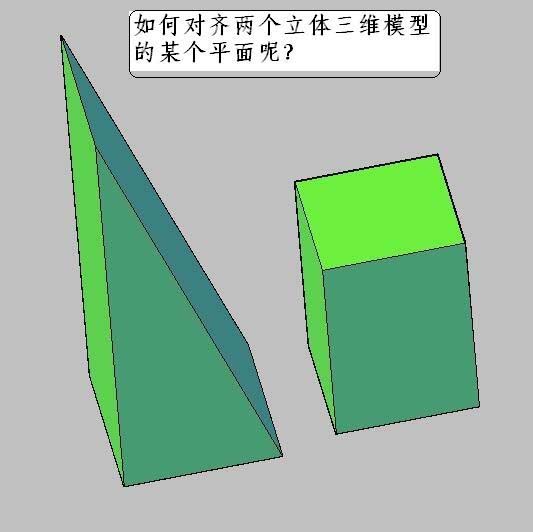
1、任意打开两个三维图形。
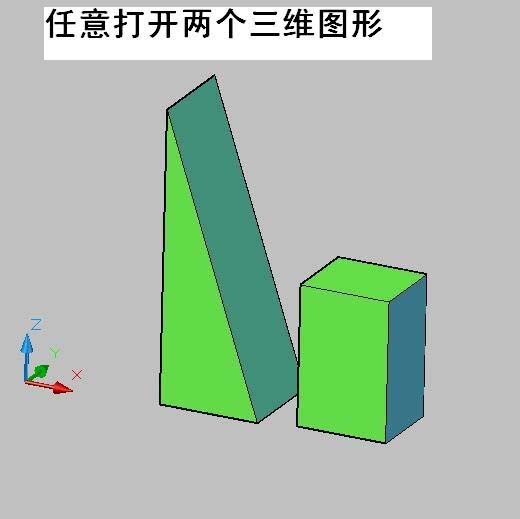
2、选择修改--三维操作--三维对齐功能选项,鼠标左键点开。
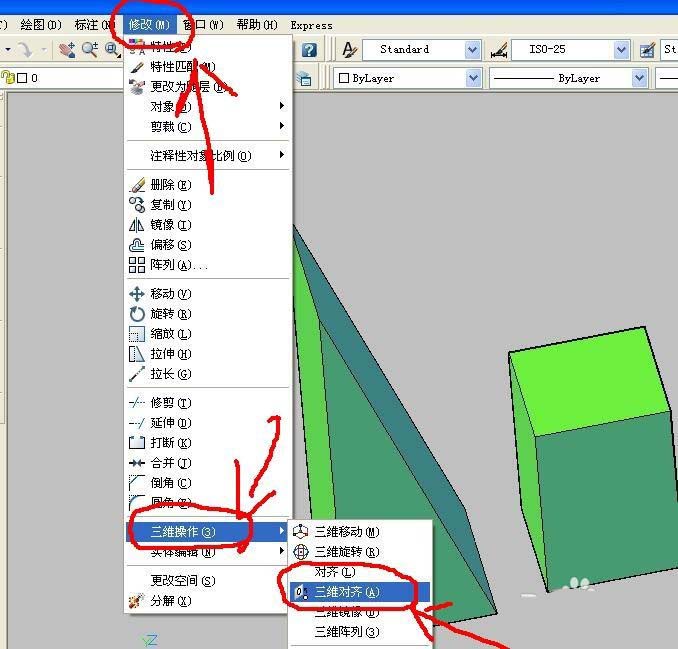
3、选择需要对齐的对象。点击模型。
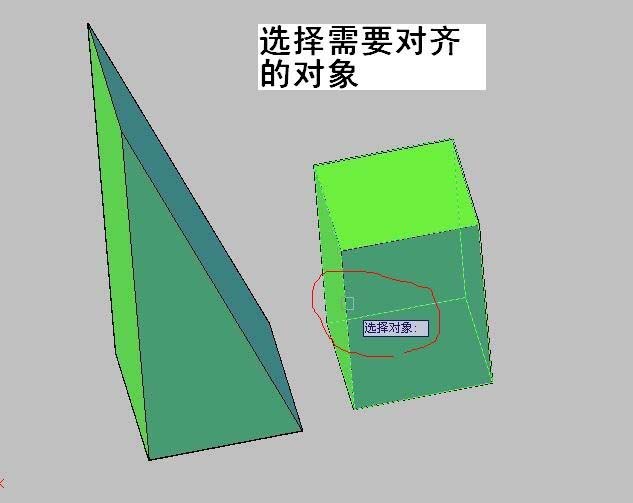
4、点击对象后提示你选择三维面上的三个点,三点确定一平面。这三个点可任意选择,但是不能重复。
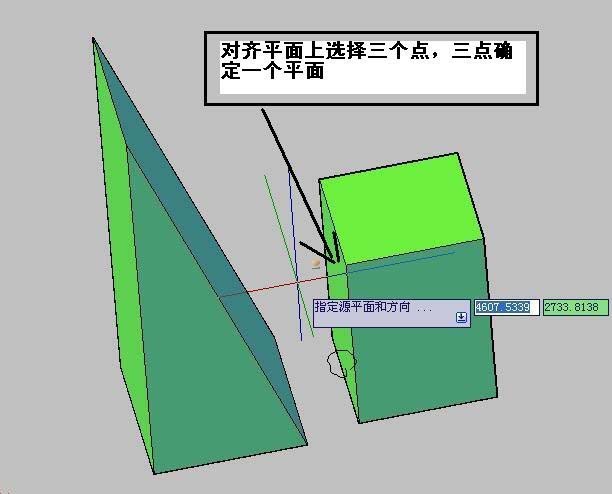
5、之后继续选择另一个对齐平面上的三个点,同样道理也是不能重复的三个点。
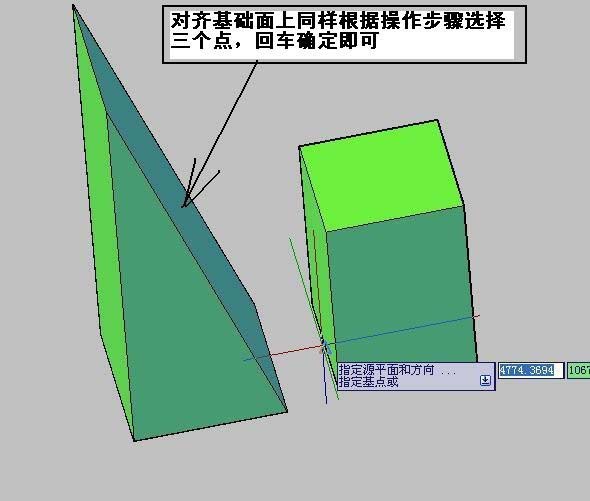
6、按照提示操作完成,就能看到两个平面已经对齐了。挪动一下就能清晰的看到效果了。该功能非常方便准确快速。对新手学习提升很有帮助。
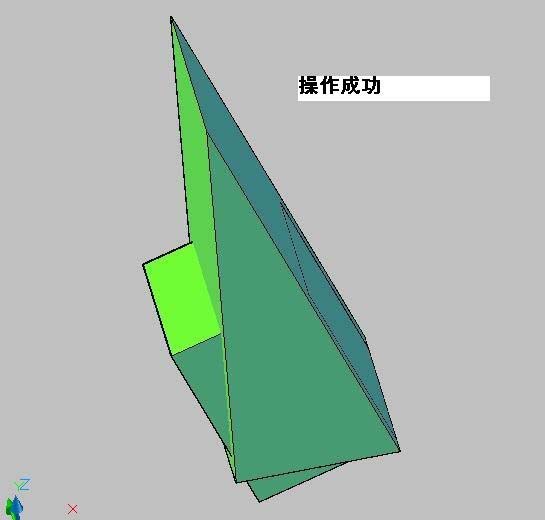
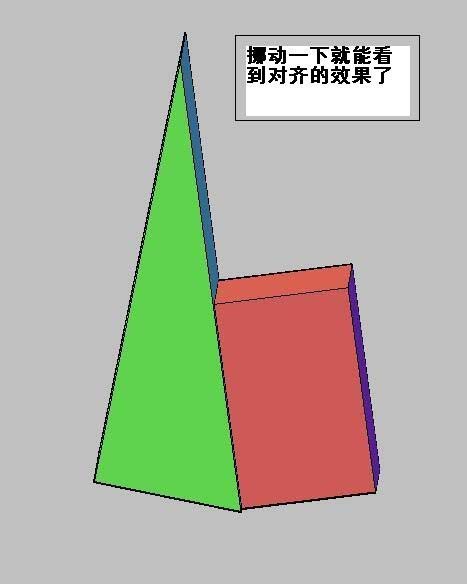
以上CAD立体模型对齐的技巧,希望大家喜欢,请继续关注生活。
本文标签:
